Dizüstü Bilgisayar Pil Ömrünü uzatmak için Windows 10'da Pil Tasarrufunu kullanın

Windows 10, gününüz için tabletinizden veya dizüstü bilgisayarınızın pilinden çok fazla meyve suyu sıkmayı vaat eden Pil Tasarrufu adlı yeni bir özellik içerir.
Sürekli hareket halindeyseniz, pil ömrügününüzü en iyi şekilde geçirmenin kritik bir parçası. Windows 10, Tablet veya dizüstü bilgisayarınızın pilinden çok fazla meyve suyu sıkmayı vaat eden Pil Tasarrufu adlı yeni bir özellik içerir. Nasıl kurup kullanacağınıza bir göz atalım.
Windows 10 Pil Tasarrufunu Kullanma
Görev çubuğundaki simgeye tıklayarak İşlem Merkezi'ni açarak başlayın veya klavye kısayolunu kullanın Windows tuşu + A. Sonra basitçe tıklayın veya dokunun Batarya koruyucu hızlı döşeme
Batarya Tasarrufu etkinleştirildikten sonra batarya bildiriminde bir amblem göründüğünü fark edeceksiniz.
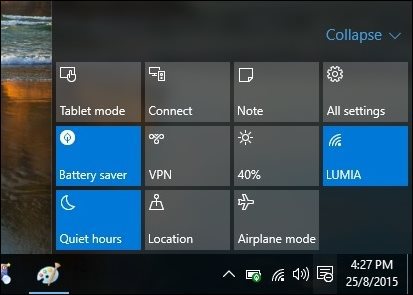
Demek öyle? Hayır, pil tasarrufunun nasıl çalıştığı hakkında daha çok şey var ve bundan en iyi şekilde yararlanmak için varsayılanları daha da özelleştirebilirsiniz. Çalışma şekli, arka plan etkinliklerini devre dışı bırakmak ve bildirimleri itmek şeklindedir. Daha fazla ayarlamak için Ayarlar> Sistem> Pil Tasarrufu.

Batarya kullanımı ve Batarya tasarrufu ayarları için ayar yapabileceğiniz iki alan vardır.
Batarya kullanımı tüm uygulamalara ve servislere genel bir bakış sağlarşu anda kullanımda. Kablosuz ve Ekran gibi sistemin ne kadar kullanım yönü ile ilgili istek üzerine bilgi alabilirsiniz. Aşağıdaki ekran görüntüsünde, şu anda çalıştığım uygulamaları Microsoft Word, Ayarlar, Paint ve orada Cortana gibi hizmetler olduğunu görebilirsiniz. Bir uygulama veya nedense devam ettirmek istediğim bir uygulama varsa, örneğin, en son Twitter bildirimlerini almak istersem, bir düzenleme yapabilir ve listeye ekleyebilirim.
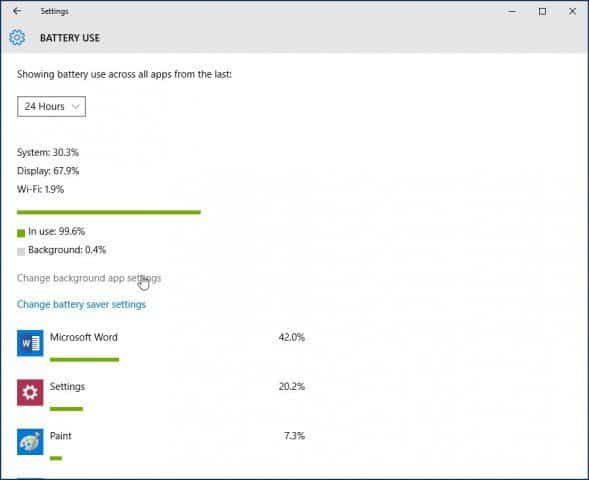
Bunu yapmak için Arka plan uygulaması ayarlarını değiştir Ardından, arka planda çalışmaya devam etmek istediğiniz uygulamanın açık / kapalı anahtarını açın.
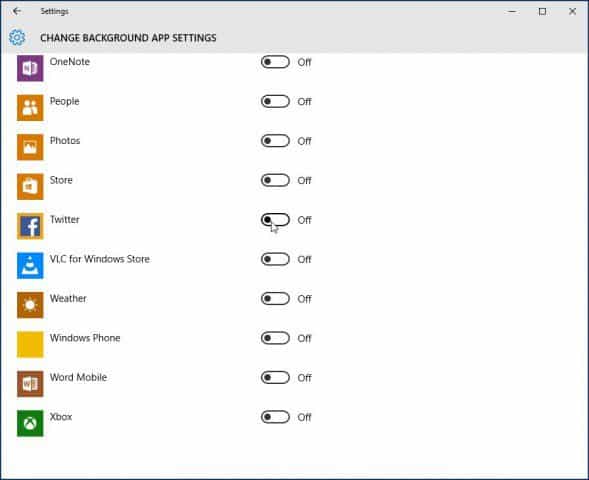
Pil Tasarrufu Ayarını otomatik olarak etkinleştir
İsterseniz, Pil Ömrünüz belirli bir eşiğe ulaştığında Pil Tasarrufunu otomatik olarak etkinleştirebilirsiniz. Örneğin, pil ömrünüz% 50'ye ulaştığında, otomatik olarak devreye girer.

Click Pil Tasarrufu Ayarları Pil Tasarrufu sekmesinden. Sonra kaydırıcıyı, etkinleştirilmesini istediğiniz istediğiniz noktaya sürükleyin.
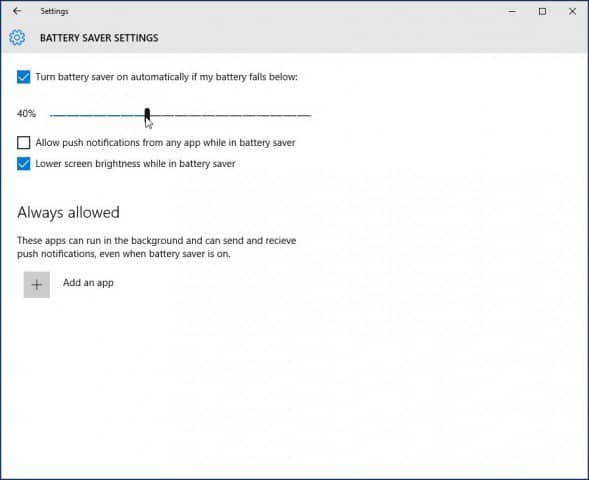
Ayrıca, Pil Tasarrufu Ayarlarınıpush bildirimlerini otomatik olarak alın ve ekranı karartın ya da karartın. Burada ayarlayabileceğiniz diğer bir seçenek, bazı uygulamaların Pil Tasarrufu'ndan etkilenmeden her zaman push bildirimleri gönderip almasını sağlamaktır. Tıkla Bir uygulama ekle düğmesine basın ve eklenecek uygulamayı seçin.
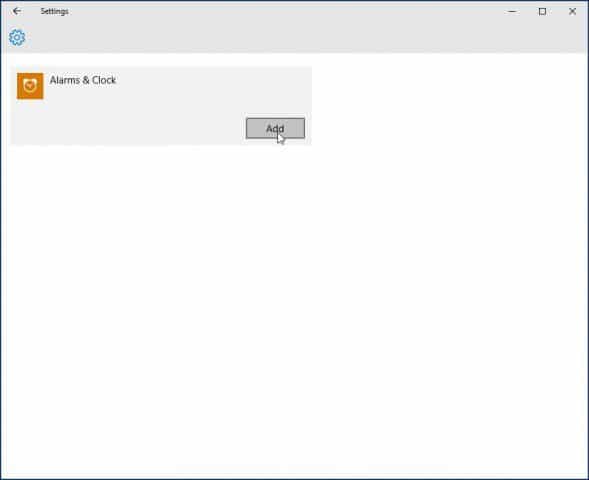
Listelenen diğer arka plan uygulamalarını göremiyorsanız, önce bunları etkinleştirin. Başlat> Ayarlar> Gizlilik> Arka plan uygulamaları daha sonra Batarya Tasarrufu ayarlarında görünecektir.
Pil tasarrufu özelliği sizin için nasıl çalıştı? Dizüstü bilgisayarınızdaki tüm gün pil ömrüne sahip olmanız için yapılandırabilir misiniz? Aşağıya bir yorum bırakın ve bize bildirin.










yorum Yap